Общие сведения о службе Power BI и ее использовании
Теперь, когда вы понимаете, как создать отчет, давайте рассмотрим служба Power BI. Служба Power BI предоставляет простой и интерактивный пользовательский интерфейс, чтобы перевести аналитику данных на новый уровень.
Упорядочение элементов с помощью рабочих областей
Рабочие области являются основой служба Power BI. При публикации любого отчета необходимо выбрать рабочую область. По умолчанию каждый пользователь имеет доступ к моей рабочей области, который идеально подходит только для тестирования. Если вы хотите поделиться содержимым с другими пользователями, всегда создавайте и используйте общую рабочую область.
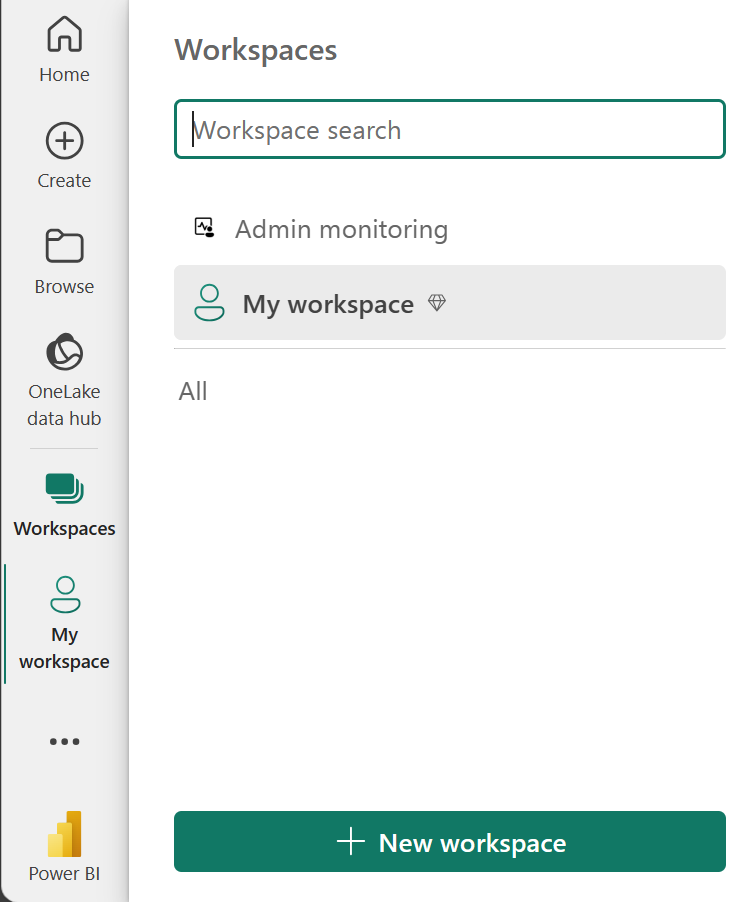
Изучение примеров отчетов
Если вы еще не создали отчет, Power BI предлагает несколько примеров отчетов для изучения. Эти отчеты загружают в мою рабочую область, чтобы вы могли изучить их в частном порядке. Вы можете получить доступ к примерам отчетов в разделе Learn в области навигации.
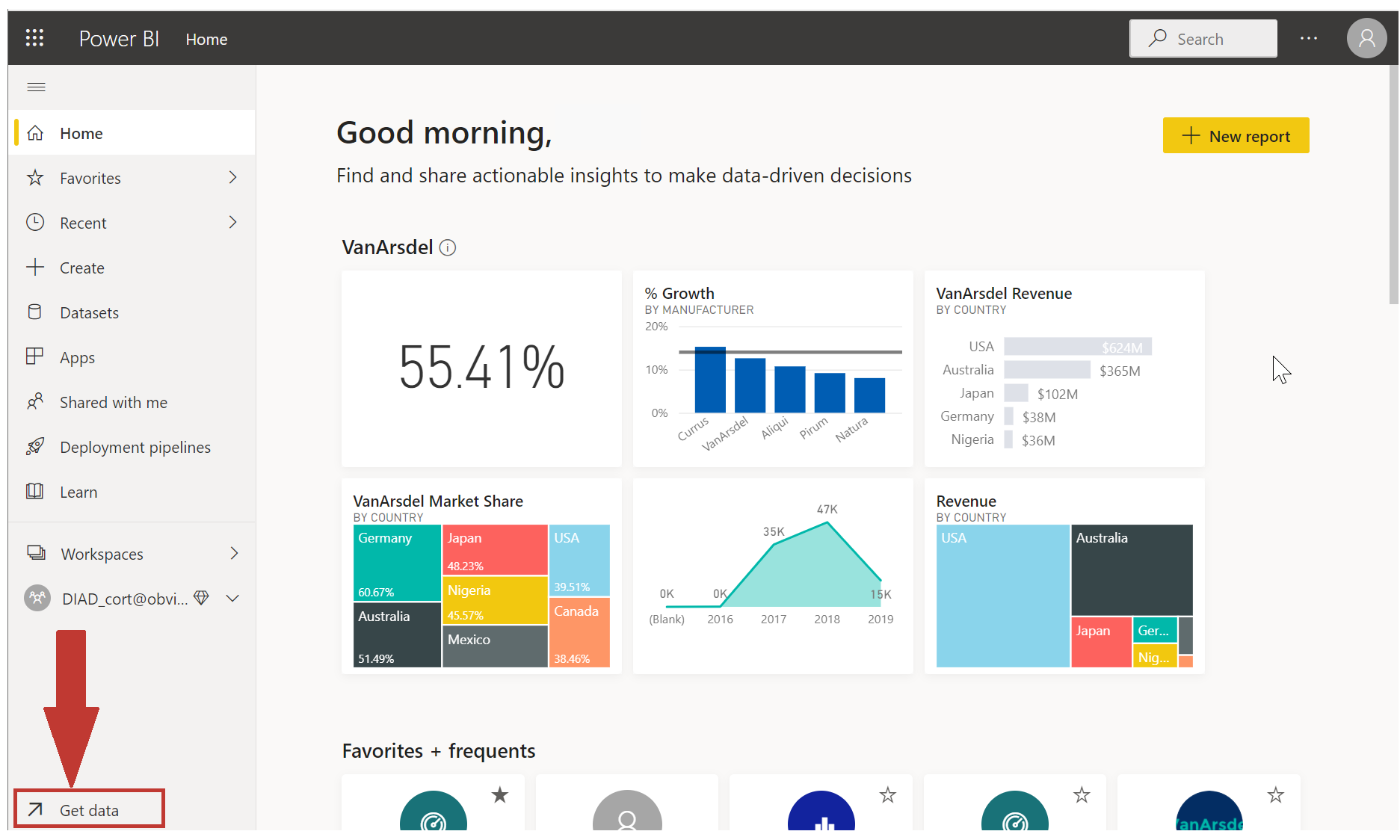
Распространение содержимого
В рабочей области можно создать приложение, которое предоставляет потребителям упрощенный интерфейс для доступа к отчетам и панелям мониторинга. В конфигурации приложения вы настроите приложение, выберите содержимое для включения (ограничено текущей рабочей областью) и выберите свою аудиторию.
После создания приложения его необходимо обновлять после каждого изменения элементов в рабочей области. Требование к обновлению приложения позволяет контролировать, какая версия содержимого будет видна вашей аудитории.
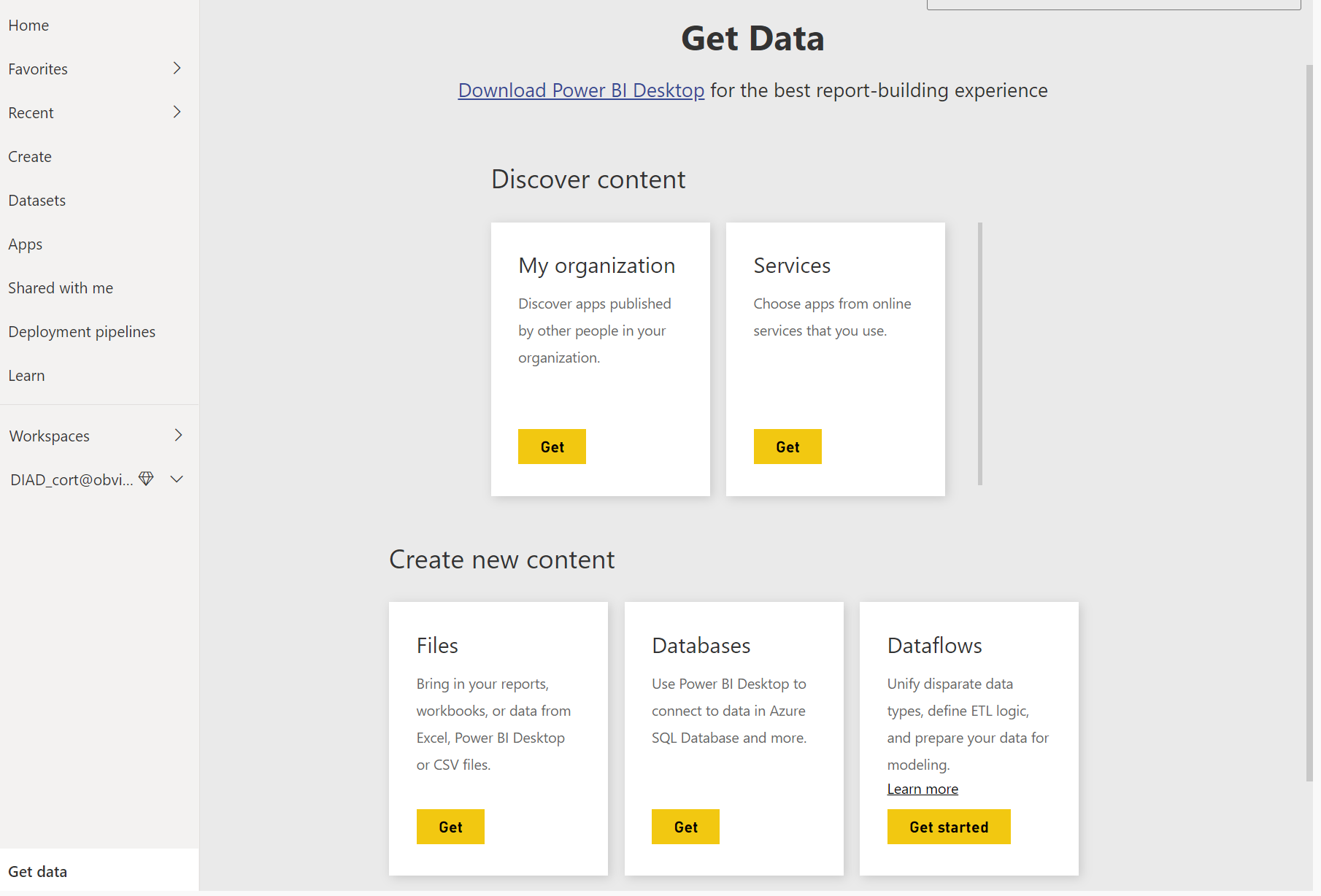
Приложения — это идеальное решение для совместного использования в любой организации. Хотя вы можете предоставить доступ к рабочей области, разрешения рабочей области могут предоставлять пользователям доступ к большему содержимому, чем требуется. Совместное использование отдельных элементов также представляет проблему, если вы вносите изменения, которые еще не хотят видеть потребители.
Изучение приложений-шаблонов
Теперь, когда вы понимаете, что такое приложение, давайте рассмотрим приложения-шаблоны. Приложения-шаблоны позволяют найти существующее приложение, которое соответствует вашим потребностям, а затем подключить данные. Эти приложения могут быть отличным способом быстро обмениваться аналитическими сведениями с минимальными усилиями.
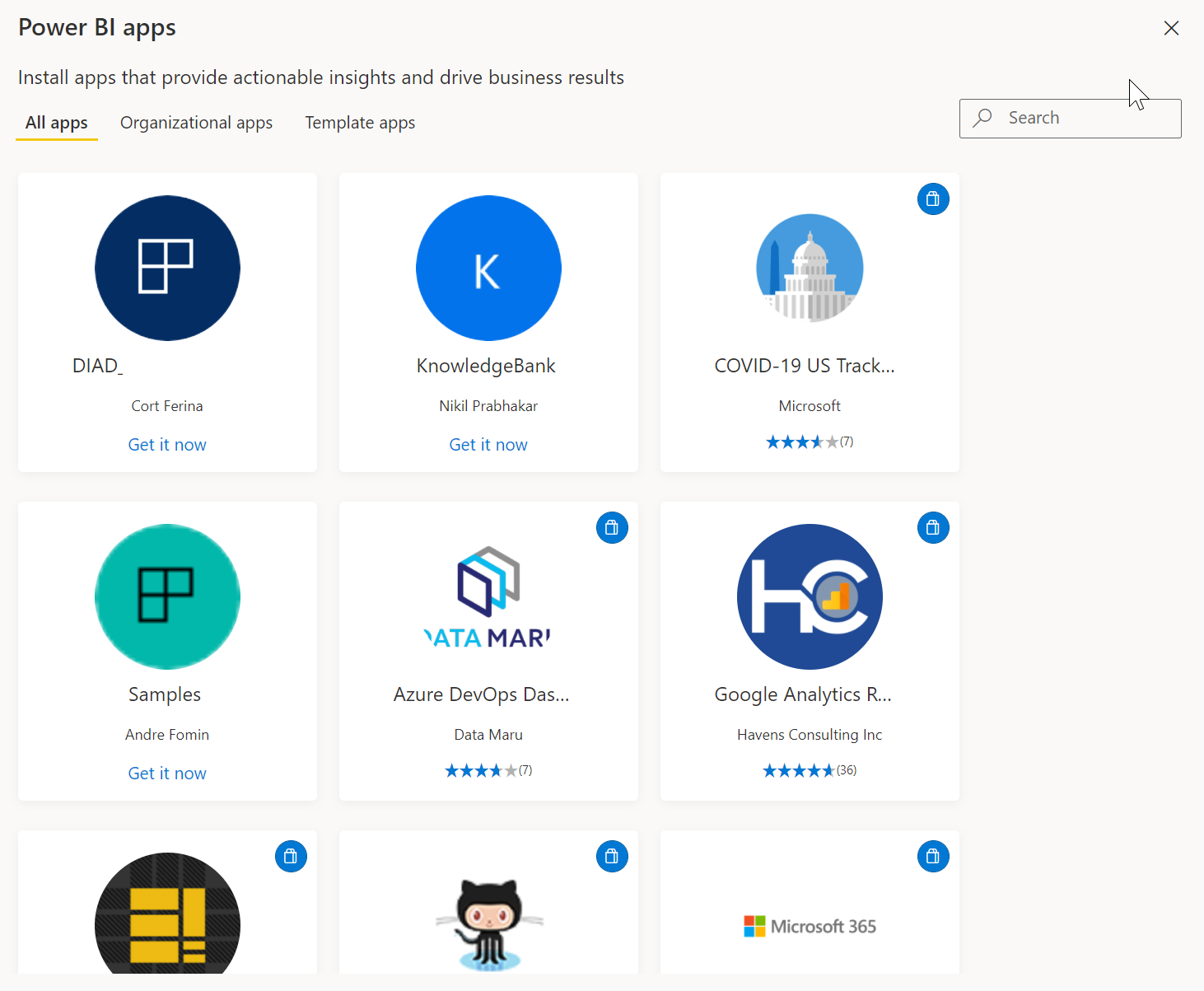
Совет
Чтобы получить доступ к приложениям-шаблонам, щелкните значок Приложения в области > навигации слева Получить приложения-шаблоны > приложений.
На следующем снимке экрана мы установили приложение-шаблон GitHub и расширили отчет. Мы видим различные страницы отчетов, включая 100 основных участников и запросы на вытягивание. Если ваша организация использует GitHub, с помощью этого приложения-шаблона можно легко удовлетворить ваши потребности, не начиная с самого начала.
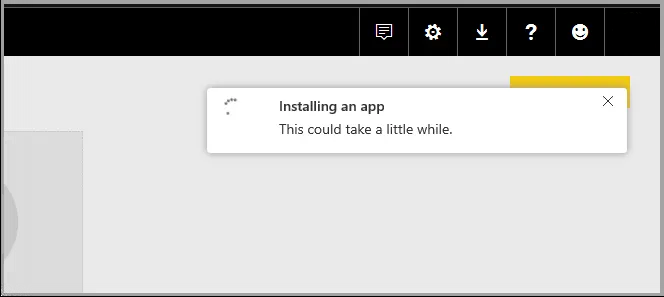
Обновление семантической модели
Для поддержки постоянно изменяющихся данных можно настроить запланированные обновления семантических моделей в служба Power BI. Также доступны обновления по запросу.
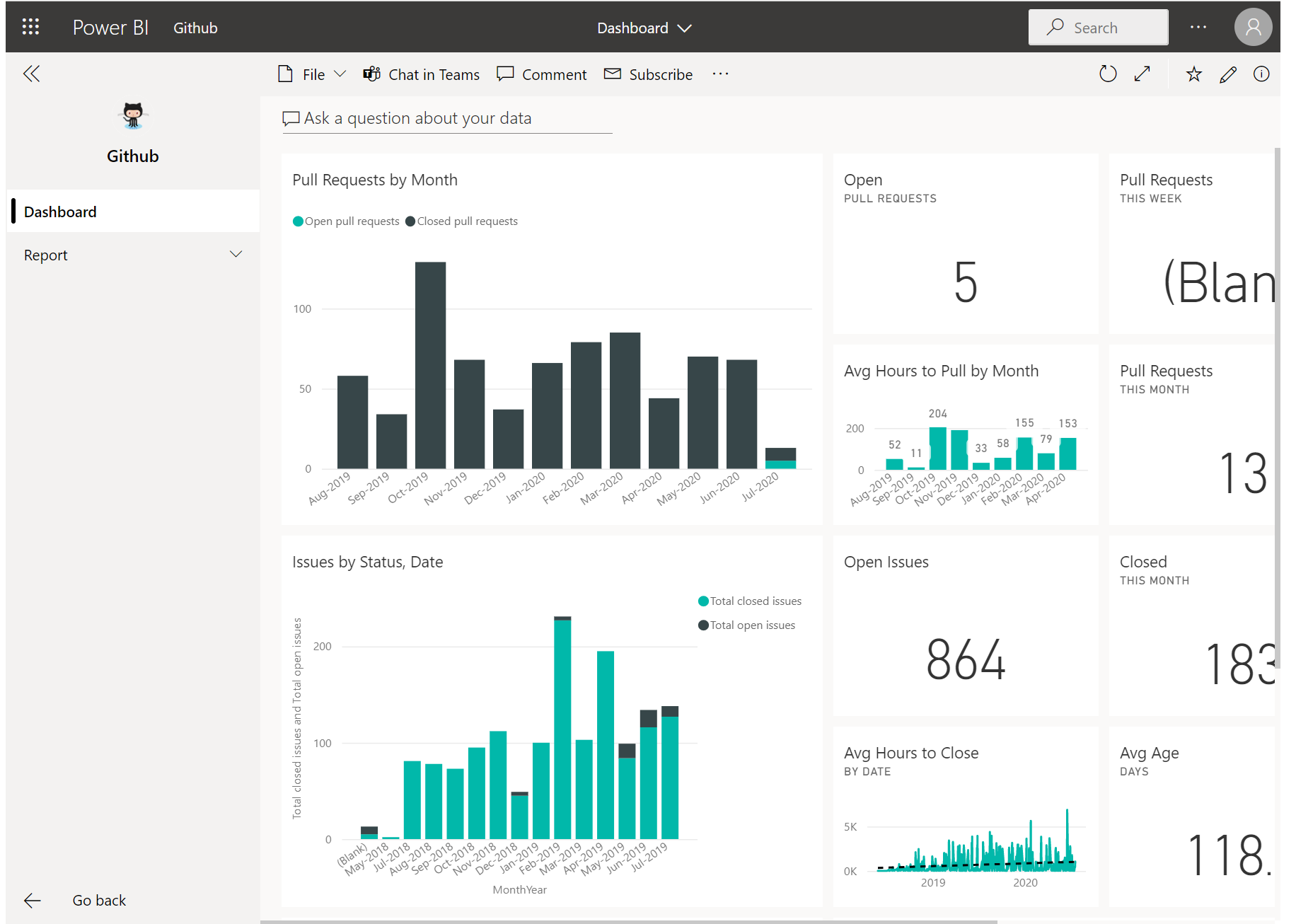
Совет
Дополнительные сведения обо всех расписаниях обновления см. в документации по обновлению данных.